使用方法
1、打开 FlashFXP 软件,点击菜单栏的【会话】选项,在弹出的列表里点击 “快速连接”;

2、进入快速连接窗口,需输入地址、账户、密码等信息,输入完毕后点击【连接】,即可成功连接并获取空间信息;

3、连接成功后进入 FlashFXP 主界面,在软件右侧界面找到需下载的文件,右键点击该文件,在弹出选项中点击【传输】;

4、在软件左下角能看到正在下载的文件,耐心等待软件完成下载操作即可。

软件特色
1、FlashFXP 是适用于 Windows 系统的 FTP、FTPS、SFTP 客户端,具备安全、可靠且高效的文件传输能力;
2、可借助它发布并维护网站,上传与下载文档、照片、视频、音乐等文件,还能传输或备份本地与远程文件,以及实现服务器到服务器的 FXP 传输;
3、为客户端配置提供独特且免费的高级功能,可与朋友及同事共享文件(需搭配 FTP 或 SFTP 服务器);
4、支持 20 多种语言,包括保加利亚语、简体中文、繁体中文、捷克语、丹麦语、荷兰语、英语等;
5、在 OpenSight Software,团队以提供出色用户体验为荣,无论技术水平高低,任何人都能熟练使用;
6、该软件便于携带,可随时使用,无需被 FTP、FTPS、SFTP 客户端的使用场景所限制。
软件功能
一、轻松找出未下载文件
若需多次下载较多文件,易出现遗漏。在本地列表选中已下载文件,按下空格键,选中文件会 “加粗” 显示,FTP 目录中相同文件也会 “加粗”,查看 FTP 目录中未 “加粗” 文件,即可快速找到未下载文件。
二、数据统计
实际应用中,若需统计某 FTP 站点的上传、下载数据,可使用 FlashFXP 的统计功能。按 F4 打开站点管理器,左侧选中目标 FTP 站点,右侧切换到 “统计” 标签,即可查看上传、下载总字节数,点击 “重置” 可清除记录。
三、智能操作
下载、上传或站点对传中途,常出现中断导致文件传输一半掉线。FlashFXP 为断点续传提供智能操作设置,打开站点管理器窗口选中 FTP 站点,右侧选 “选项” 标签,点击文件存在选项下的 “配置”,取消 “使用全局设置”,即可分别对 “下载”“上传”“FXP(站点对传)” 设置,如将下载列 “较小” 设为 “自动续传”、“相同” 设为 “自动跳过”,避免重复下载。
四、检查可用空间
默认情况下,从 FTP 下载文件不检查保存位置空间是否充足,易出现下载一半提示磁盘空间不足。打开 “选项→参数设置”,切换到 “传送” 标签,选中 “下载前检查空闲空间” 即可避免;选中 “下载后的文件保留服务器文件时间”,能让下载文件与原始文件时间一致。
五、显示隐藏文件
若不慎上传隐藏文件,后续登录 FTP 可能无法查看。按 F8 打开 “快速连接” 窗口,切换到 “切换” 标签,选中 “显示隐藏文件” 选项,即可查看隐藏文件。
六、优先传送指定类型文件
上传或下载时,若需优先传送某些类型文件,打开 “选项→过滤器”,切换到 “优先级列表” 标签,在 “文件通配符” 按 “*. 扩展名” 格式输入,点击 “添加”,选中添加的类别,通过右侧上下箭头键调整优先级。
标签: 文件管理

日常工作时,常常会在我们一不注意期间就累计了一大堆文件,让我们的桌面或者电脑硬盘混乱不堪,想要找到自己想要的文件都要费上不少功夫,但是用来文件管理软件后,用户就可以轻松对各种文件进行分类管理,让自己的电脑变的更加整洁。
精品推荐
-

TagSpaces
详情 -

大势至共享文件管理系统破解版
详情 -

Seer
详情 -

Folder Colorizer2免序列号激活破解版
详情 -

taglyst Next文件标签管理器破解版
详情 -

TagLyst免激活码破解版
详情 -

笨瓜文件管理系统
详情 -

OneCommander Pro
详情 -

File Magic(电脑全格式打开软件)
详情 -

Advanced RAR Repair破解版
详情 -

TreeSizeFree免安装版
详情 -

Protected Folder汉化破解版
详情 -

raidrive中文免费版
详情 -
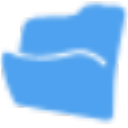
EmptyFolderFinder
详情 -

SmallPDF转换器
详情 -
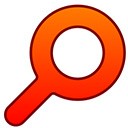
Everything
详情
装机必备软件























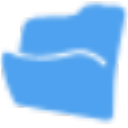

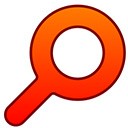







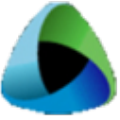



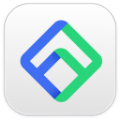






网友评论